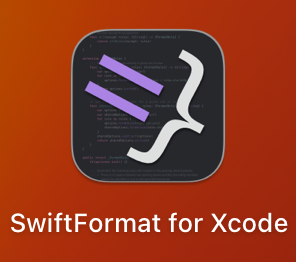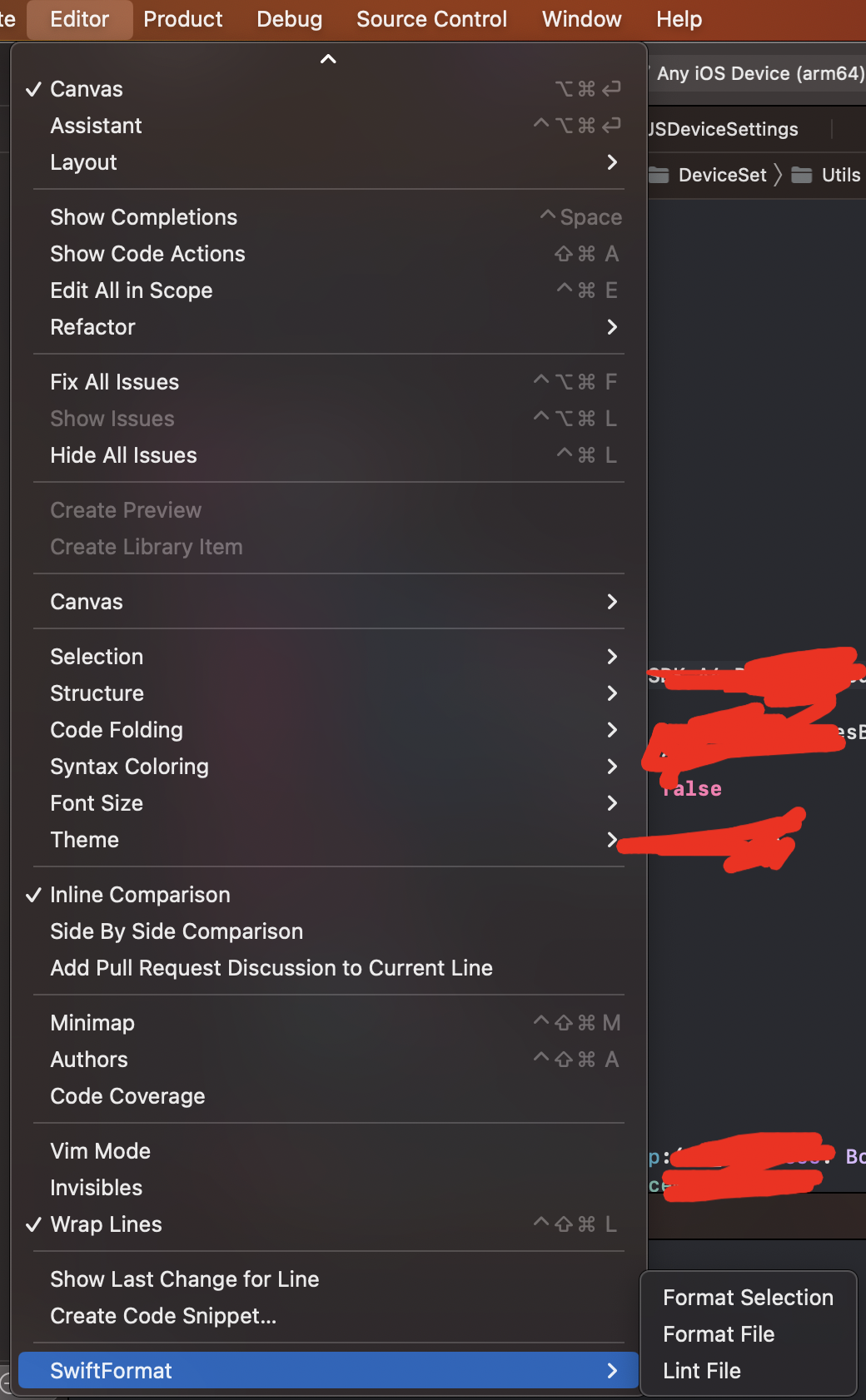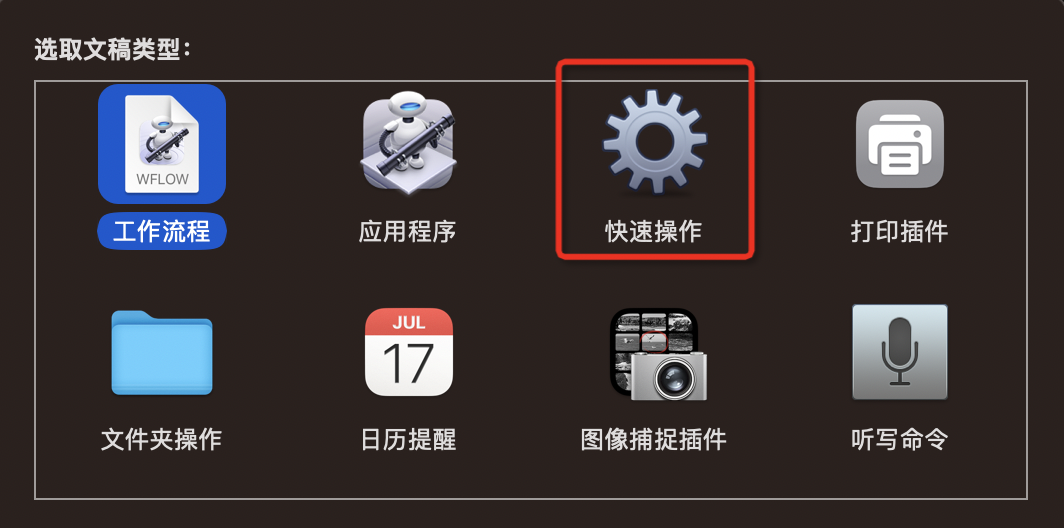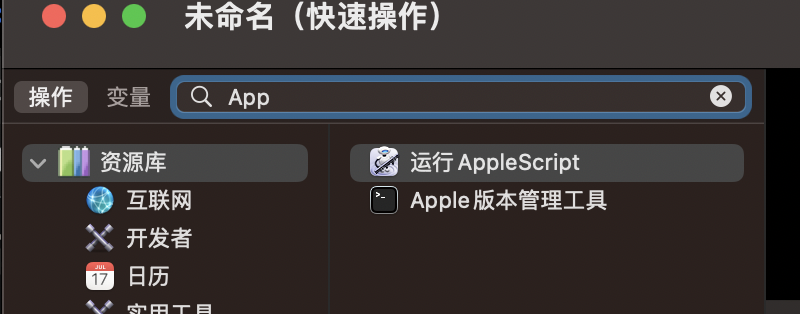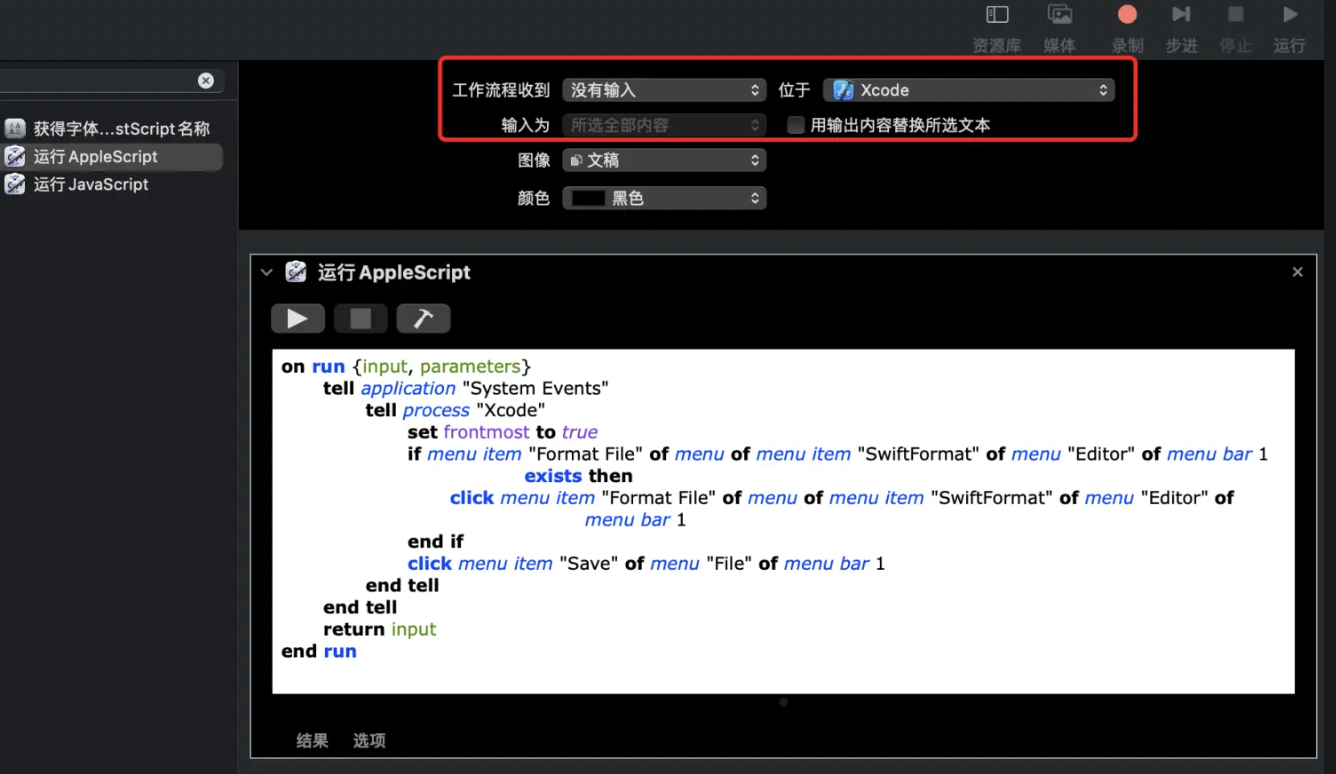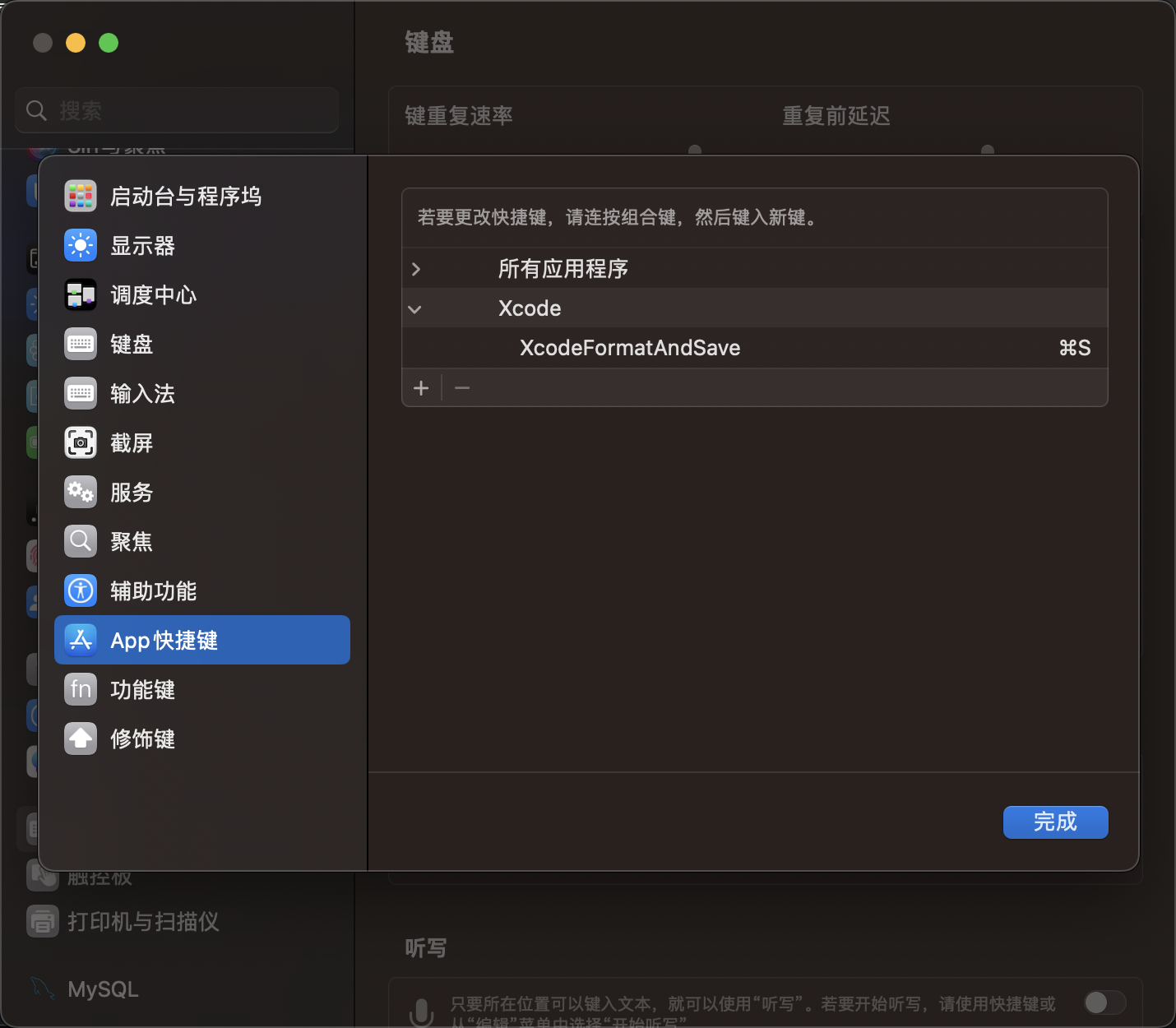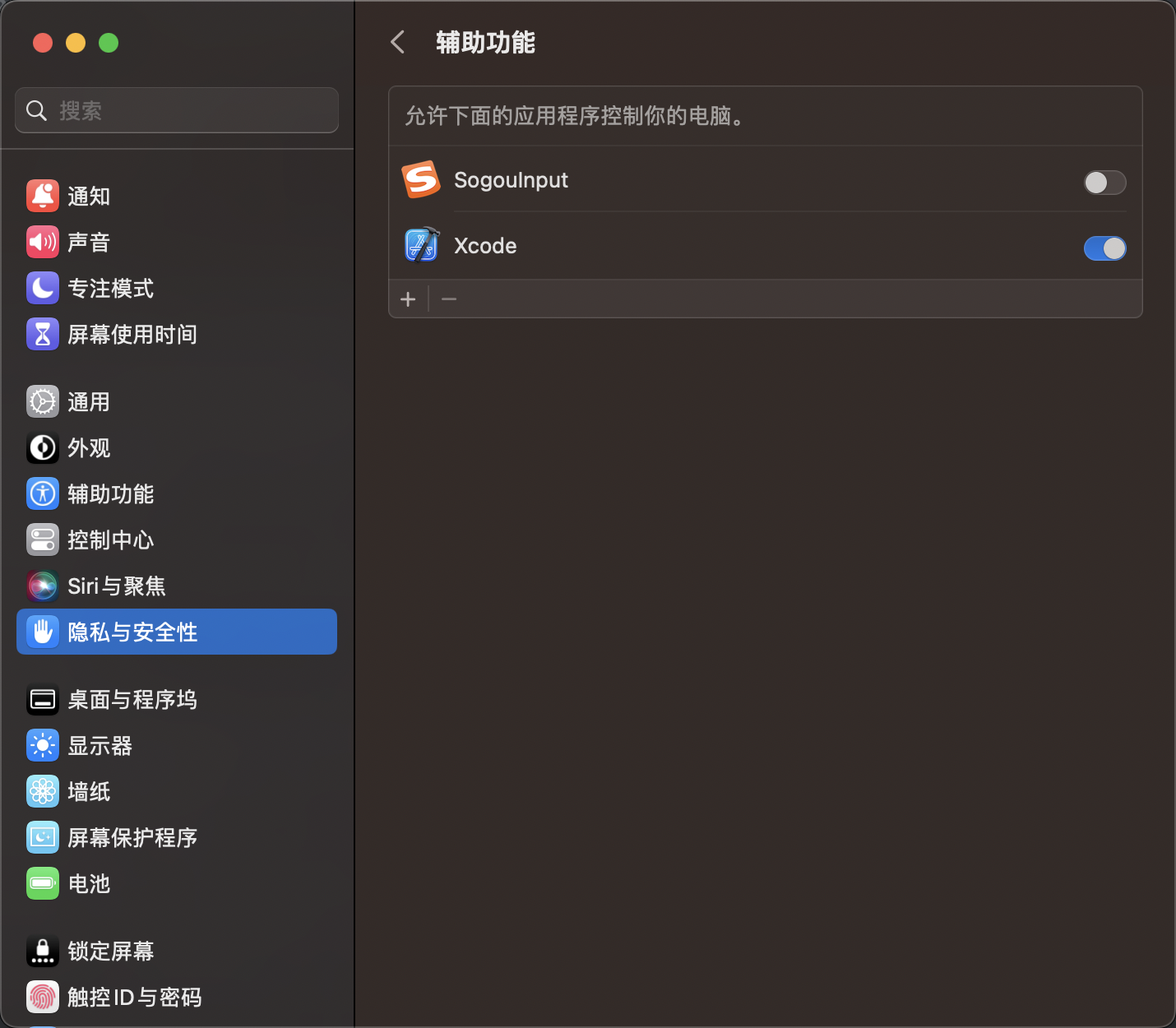iOS开发的Swift代码格式化工具
内容转载至Swift代码自动格式化
SwiftFormat
官方github上有详细的安装介绍,可以将能力加到项目编译的过程中,对整个目录下的项目进行格式化,考虑整体格式化的话,会影响团队同学的代码,这里只做保存时候的自动格式化能力支持。
安装步奏如下:
1
2
brew install swiftformat
brew install --cask swiftformat-for-xcode
重启Xcode,即可在Xcode中找到最下面的
Ctrl+S自动格式化文件并保存
打开自动操作-快速操作,添加Apple脚本
替换如下脚本
1 2 3 4 5 6 7 8 9 10 11 12
on run {input, parameters} tell application "System Events" tell process "Xcode" set frontmost to true if menu item "Format File" of menu of menu item "SwiftFormat" of menu "Editor" of menu bar 1 exists then click menu item "Format File" of menu of menu item "SwiftFormat" of menu "Editor" of menu bar 1 end if click menu item "Save" of menu "File" of menu bar 1 end tell end tell return input end run⌘ + S保存,将该自动操作命名为 XcodeFormatAndSave,它会自动保存在~/Library/Services/目录下。重新打开Xcode,我们将在Xcode -> Services菜单下,看到它,但是目前它还是不能工作的,还需要进一步配置。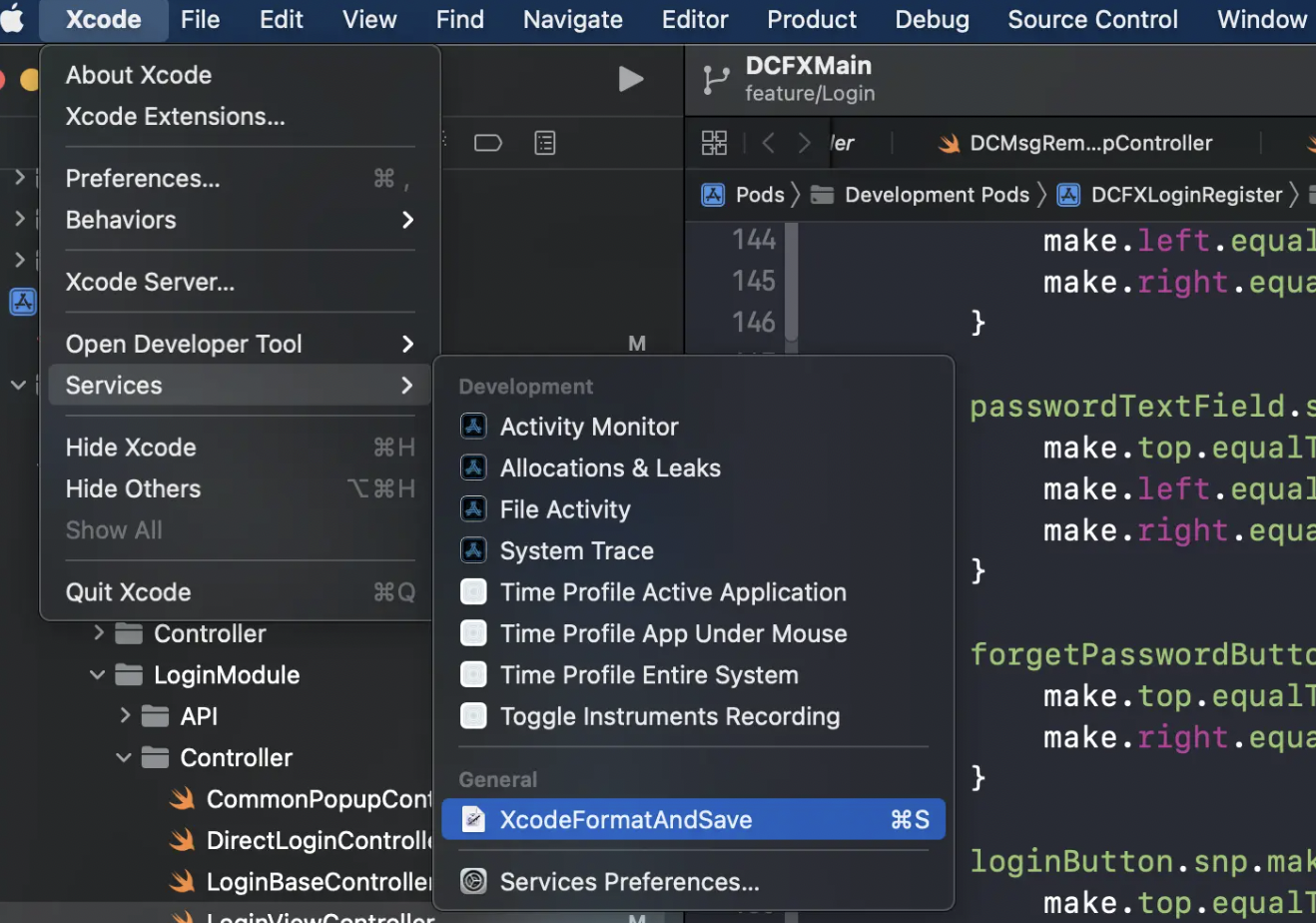
添加键盘快捷键
这样,在Xcode中保存(⌘ + S)Swift文件的时候,就会自动触发代码格式化了,非常的舒适~。
参考文章
本文由作者按照 CC BY 4.0 进行授权